怎么一键清除IE缓存
- 更新日期:2017-03-04 人气:番茄花园 来源:http://www.ghost360.cn
怎么一键清除IE缓存
怎么一键清除iE缓存呢? 电脑使用久了,电脑中存储的账号信息越来越多,浏览器缓存也是日积月累随之增多,这导致电脑反应越来越迟钝。所以你们必须得清除iE缓存,才能还原你们的电脑运行速度,现在就让windows10之家主编教你们怎么一键清除iE缓存。
1.点击windowsxpiso中关村系统开始菜单,依次展开所有程序--附件—记事本,创建个新的记事本。如下图所示

2.复制粘贴下面红字代码进新建的记事本中。如下图所示

echo off
color 0a
cd
cls
::Title 正在清理本机所有帐户下cookie和浏览器垃圾文件
dir “%systemdrive%documents and settings” adb 》%systemdrive%dirTmp.txt
for f %%a in (%systemdrive%dirTmp.txt) do del f s q “%systemdrive%documents and settings%%aCookies.”&del f s q “%systemdrive%documents and settings%%aLocal settingsTemporary internet Files.”
del f q %systemdrive%dirTmp.txt
pause
3.选择文件,点击另存为,把文件名定为“1.bat”完成配置。如下图所示
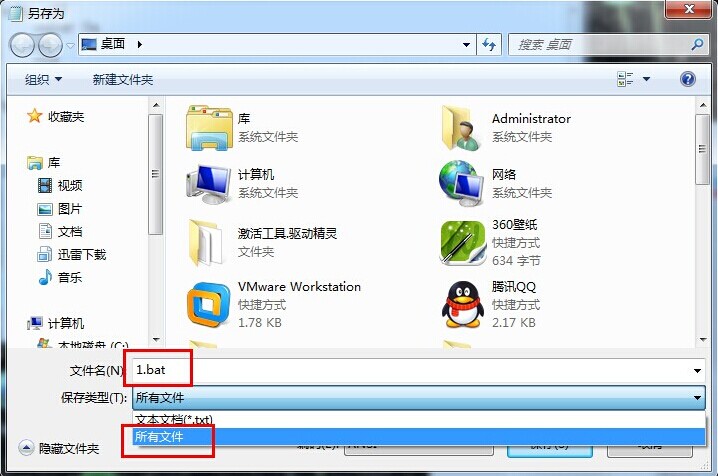
4.双击打开1.bat快速清除白云系统所有浏览缓存和浏览器cookies文件。如下图所示
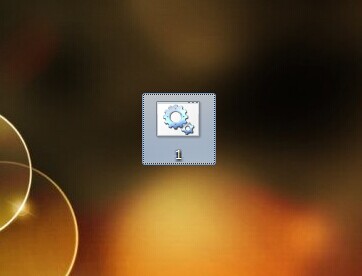
综上所述,这就是windows10之家主编给我们带来的怎么一键清除iE缓存办法了,相信我们通过这篇文章讲述的办法,已经学会一键清除iE缓存了,电脑又还原以往的运行速度了,所以以后身边朋友遇到这样问题的时候,就可以通过主编这个办法进行处理了!
相关系统
-
 深度技术win11专注多功能版64位v2025.12免激活加速局域网络网站打开速度,安装驱动程序时不要搜索窗口更新宽带ADSL拨号用户没有本地连接的.....2025-11-29
深度技术win11专注多功能版64位v2025.12免激活加速局域网络网站打开速度,安装驱动程序时不要搜索窗口更新宽带ADSL拨号用户没有本地连接的.....2025-11-29 -
 电脑公司Win7 正式纯净版 2021.04(64位)优化磁盘响应速度,就算是机械硬盘也可以拥有较快的开机及运行速度,集成AdobeFlash Player最新版.....2021-04-09
电脑公司Win7 正式纯净版 2021.04(64位)优化磁盘响应速度,就算是机械硬盘也可以拥有较快的开机及运行速度,集成AdobeFlash Player最新版.....2021-04-09 -
 电脑公司win7免激活32位精品青年版v2021.12运作时将不检验未应用的IDE安全通道并将其关掉,默认显示系统隐藏文件,方便用户对系统文件进行.....2021-12-01
电脑公司win7免激活32位精品青年版v2021.12运作时将不检验未应用的IDE安全通道并将其关掉,默认显示系统隐藏文件,方便用户对系统文件进行.....2021-12-01 -
 深度技术64位win7电竞零度版v2025.12保留原版系统的所有特点,只进行优化,不进行删减,全新汉化界面,用户可以自行理解使用系统,体验感更好,.....2025-11-29
深度技术64位win7电竞零度版v2025.12保留原版系统的所有特点,只进行优化,不进行删减,全新汉化界面,用户可以自行理解使用系统,体验感更好,.....2025-11-29 -
 通用系统Win8.1 2021.06 64位 精简装机版集成市面上最新最全的硬件驱动程序,采用万能ghost封装技术,安装快速方便,支持一键解压安装、p.....2021-05-15
通用系统Win8.1 2021.06 64位 精简装机版集成市面上最新最全的硬件驱动程序,采用万能ghost封装技术,安装快速方便,支持一键解压安装、p.....2021-05-15 -

中关村Ghost Win10 32位 精选装机版 2021.04
中关村Ghost Win10 32位 精选装机版 2021.04离线制作,纯净无比安装过程自动检查各驱动器有无AUTO病毒,有则杀之,独创全新的系统双恢复.....2021-04-09